Инструкция внешнего портала
advertisement
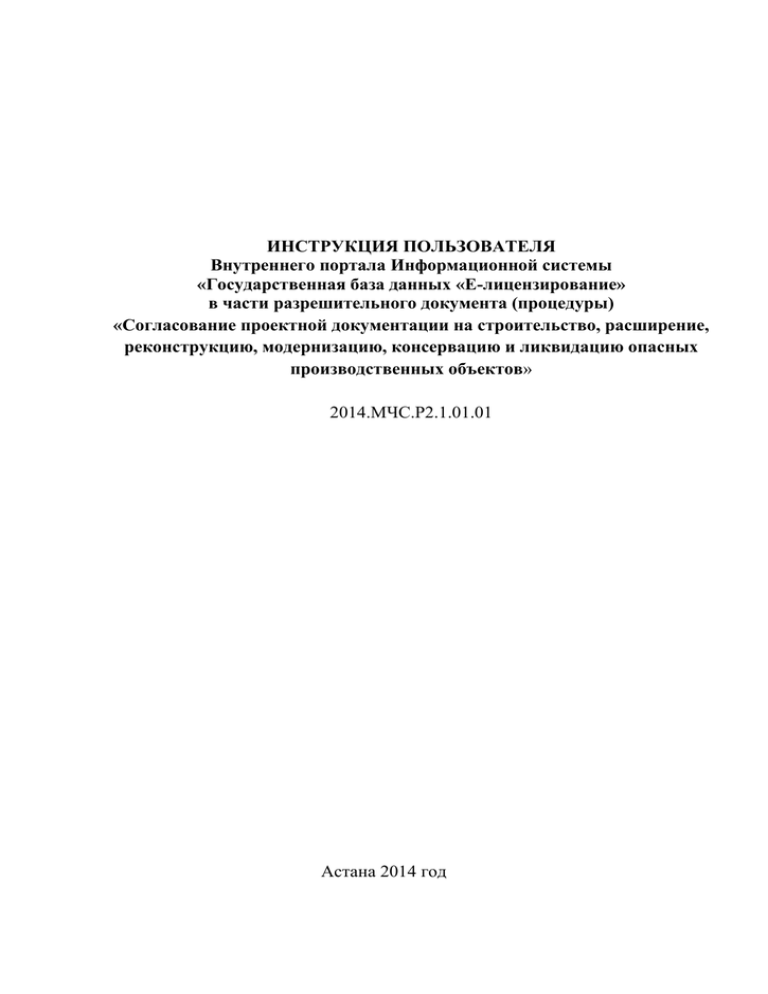
ИНСТРУКЦИЯ ПОЛЬЗОВАТЕЛЯ Внутреннего портала Информационной системы «Государственная база данных «Е-лицензирование» в части разрешительного документа (процедуры) «Согласование проектной документации на строительство, расширение, реконструкцию, модернизацию, консервацию и ликвидацию опасных производственных объектов» 2014.МЧС.Р2.1.01.01 Астана 2014 год Инструкция пользователя Внутреннего портала Информационной системы «Государственная база данных «Е-лицензирование» 2014.МЧС.Р2.1.01.01 АННОТАЦИЯ В данном документе содержится описание применения, назначения и функционирования Внутреннего портала Информационной системы «Государственная база данных «Е-лицензирование» в части автоматизации разрешительной процедуры (документа) Министерства по инвестициям и развитию Республики Казахстан «Согласование проектной документации на строительство, расширение, реконструкцию, модернизацию, консервацию и ликвидацию опасных производственных объектов». ОГРАНИЧЕНИЯ Все права на данный документ принадлежат Министерству по инвестициям и развитию Республики Казахстан. Инструкция пользователя Внутреннего портала Информационной системы «Государственная база данных «Е-лицензирование» 2014.МЧС.Р2.1.01.01 ОГЛАВЛЕНИЕ 1 ВВЕДЕНИЕ....................................................................................................... 4 1.1 Основные термины и сокращения ...................................................... 4 1.2 Описание категории пользователей ................................................... 6 1.3 Область применения ............................................................................ 7 1.4 Описание использования документа .................................................. 7 2 ПАСПОРТ РАЗРЕШИТЕЛЬНОЙ ПРОЦЕДУРЫ (ДОКУМЕНТА)............ 9 2.1 Потребители разрешительной процедуры ......................................... 9 2.2 УО, оказывающий разрешительную процедуру ............................... 9 2.3 Форма подачи заявлений ..................................................................... 9 2.4 Форма выдачи разрешительного документа ..................................... 9 2.5 Условия оказания услуги ................................................................... 10 3 РАБОТА С ВНУТРЕННИМ ПОРТАЛОМ ИС ГБД ЕЛ ............................. 11 3.1 Авторизация Пользователя ............................................................... 11 3.2 Регистрация заявлений, принятых нарочно от Потребителя ......... 12 3.3 Обработка заявлений, поступивших с Внешнего портала и зарегистрированных на Внутреннем портале .................................................... 17 3.4 Назначение заявлений на исполнение ............................................. 20 3.5 Рассмотрение заявления .................................................................... 22 3.5.1 Рассмотрение заявления, принятого нарочно от Потребителя 23 3.5.2 Рассмотрение заявления, поступившего с Внешнего портала 26 3.6 Согласование выходного документа ................................................ 32 3.7 Подписание выходного документа ................................................... 35 3.8 Просмотр выходного документа в реестре РД ................................ 36 ГЛАВА: Лист регистрации изменений 3 Инструкция пользователя Внутреннего портала Информационной системы «Государственная база данных «Е-лицензирование» 2014.МЧС.Р2.1.01.01 1 ВВЕДЕНИЕ 1.1 Основные термины и сокращения Таблица 1 –Основные понятия и термины, используемые в документе Описание Наименование Бизнес-процесс Внешний портал ИС ГБД ЕЛ Внутренний портал ИС ГБД ЕЛ Входной документ Выходной документ Заявление Потребитель Проект решения Промежуточный документ Разрешительная процедура Совокупность взаимосвязанных мероприятий или задач, направленных на создание определенного продукта или услуги для потребителей Интернет-ресурс, веб–портал обеспечивающий всех заинтересованных лиц информацией в области лицензирования и разрешительных документов Автоматизированное рабочее место государственных органов Документ, составленный по определенной форме и содержащий данные, предназначенные для ввода в информационную систему Документ, формируемый в информационной системе и являющийся результатом разрешительной процедуры Заявление на проведение разрешительной процедуры «Согласование проектной документации на строительство, расширение, реконструкцию, модернизацию, консервацию и ликвидацию опасных производственных объектов» Физическое или юридическое лицо, филиал или представительство юридического лица, лицензиат, владелец разрешения «Согласование проектной документации на строительство, расширение, реконструкцию, модернизацию, консервацию и ликвидацию опасных производственных объектов», обратившиеся в соответствующий разрешительный орган, для прохождения лицензирования или разрешительной процедуры, или осуществившие уведомление Документ, получаемый в результате оказания услуги при положительном или отрицательном решении, без заверения подписью и печатью руководителя УО Документ, формируемый в информационной системе в ходе разрешительной процедуры и являющийся основанием для формирования выходного документа Комплекс мероприятий, связанных с выдачей и совершением иных предусмотренных законодательством Республики Казахстан действий в отношении разрешения «Согласование проектной документации на строительство, расширение, реконструкцию, модернизацию, консервацию и ликвидацию опасных производственных объектов», а также осуществлением разрешительного контроля ГЛАВА: Лист регистрации изменений 4 Инструкция пользователя Внутреннего портала Информационной системы «Государственная база данных «Е-лицензирование» Наименование Решение Уполномоченный орган Услугодатель 2014.МЧС.Р2.1.01.01 Описание Документ, получаемый в результате оказания услуги при положительном или отрицательном решении, заверенный подписью и печатью руководителя УО Комитет индустриального развития и промышленной безопасности Министерства по инвестициям и развитию Республики Казахста Комитет индустриального развития и промышленной безопасности Министерства по инвестициям и развитию Республики Казахстан и его территориальные Департаменты копия Документ, полностью воспроизводящий вид и информацию (данные) подлинного документа в электронно-цифровой форме, удостоверенный электронной цифровой подписью заявителя или лица, обладающего полномочиями на удостоверение данного документа, либо уполномоченного работника центра обслуживания населения, на основании письменного согласия получателя государственной услуги, данного в момент его личного присутствия (в соответствии с Законом Республики Казахстан от 7 января 2003 года N 370 «Об электронном документе и электронной цифровой подписи») Набор электронных цифровых символов, созданный средствами Электронно электронной цифровой подписи и подтверждающий цифровая подпись достоверность электронного документа, его принадлежность и неизменность содержания (в соответствии с Законом Республики Казахстан от 7 января 2003 года N 370 «Об электронном документе и электронной цифровой подписи») Документ, в котором информация представлена в электронноЭлектронный цифровой форме и удостоверена посредством электронной документ цифровой подписи (в соответствии с Законом Республики Казахстан от 7 января 2003 года N 370 «Об электронном документе и электронной цифровой подписи») Таблица 2 –Основные сокращения и обозначения, используемые в документе Электронная документа Наименование АО АРМ БД БИН ВП ГБД ФЛ ГБД ЮЛ ГО ГУ Описание Акционерное общество Автоматизированное рабочее место База данных Бизнес-идентификационный номер Внутренний портал «Государственная база данных «Физических лиц» «Государственная база данных «Юридические лица» Государственный орган Государственное учреждение ГЛАВА: Лист регистрации изменений 5 Инструкция пользователя Внутреннего портала Информационной системы «Государственная база данных «Е-лицензирование» Описание Наименование ГЦ ПВД ГЦ УВД ЕСЭДО ЕТС ГО ИИН ИНИС ИП ИПГО ИС ИС ГБД ЕЛ 2014.МЧС.Р2.1.01.01 Главный центр планирования воздушного движения Главный центр управления воздушным движением Единая система электронного документооборота государственных органов Единая транспортная среда государственных органов Индивидуальный идентификационный номер Интегрированная налоговая информационная система Индивидуальный предприниматель Интранет-портал государственных органов Информационная система Информационная система «Государственная база данных «Елицензирование» Нормативно-правовой акт НПА НТД Нормативно-техническая документация Правила визуальных полѐтов ПВП ПК ПО Персональный компьютер Программное обеспечение Правила полета по приборам ППП ПЭЛ ПЭП РД Портал электронного лицензирования Портал электронного правительства Разрешительный документ Республика Казахстан РК РП ТОО Разрешительная процедура Товарищество с ограниченной ответственностью Уполномоченный орган УО Фамилия, имя, отчество ФИО ФЛ ЦОН ЭЦП ЮЛ Физическое лицо Центр обслуживания населения Электронная цифровая подпись Юридическое лицо 1.2 Описание категории пользователей Настоящая Инструкция пользователя предназначена для пользователей ГЛАВА: Лист регистрации изменений 6 Инструкция пользователя Внутреннего портала Информационной системы «Государственная база данных «Е-лицензирование» 2014.МЧС.Р2.1.01.01 Внутреннего портала. Кроме соответствия профессиональным требованиям, пользователь должен также обладать следующими дополнительными знаниями и навыками: - навыки работы с персональной компьютерной техникой и офисными приложениями (Microsoft Word, Microsoft Excel); - иметь опыт работы с веб-браузером на уровне опытного пользователя; - знание предметной области. 1.3 Область применения Запуск и корректное функционирование Системы возможны только при соблюдении всех минимальных требований и программному обеспечению. Минимальные требования к рабочей станции и к программному обеспечению следующие: - процессор – не менее Intel Pentium 4 3,0GHz или другой более высокой производительности; - оперативная память – 512 Mb DDR2-533; - жесткий диск - не менее 40 GB Serial ATA 7200 rpm; - сетевой адаптер – Ethernet 10/100 Mbit/s; - Windows XPне ранее версии XP SP3/Vista; - Mozilla Firefoxверсии 3.6 и выше; - Java версии 7.0 и выше - Ключ (сертификат) RSA импортированный в хранилище ОС. 1.4 Описание использования документа Настоящий документ состоит из трех основных разделов: 1) «Введение»; 2) «Паспорт разрешительной процедуры (документа)»; 3) «Работа с Внутренним порталом ИС ГБД ЕЛ». В разделе «Введение» описаны категории пользователей, назначение настоящей инструкции, используемые определения и сокращения, описаны технические действия, которые должны быть выполнены перед началом ГЛАВА: Лист регистрации изменений 7 Инструкция пользователя Внутреннего портала Информационной системы «Государственная база данных «Е-лицензирование» 2014.МЧС.Р2.1.01.01 использования Внутреннего портала. В разделе «Паспорт разрешительной процедуры (документа)» описаны формы подачи заявления и выдачи выходного документа, а также условия оказания Услуги. В разделе «Работа с Внутренним порталом ИС ГБД ЕЛ» описаны необходимые действия пользователя при работе с Внутренним порталом. ГЛАВА: Лист регистрации изменений 8 Инструкция пользователя Внутреннего портала Информационной системы «Государственная база данных «Е-лицензирование» 2014.МЧС.Р2.1.01.01 2 ПАСПОРТ РАЗРЕШИТЕЛЬНОЙ ПРОЦЕДУРЫ (ДОКУМЕНТА) В данном разделе описывается с перечень всех условий оказания разрешительной процедуры (документа) для Потребителя, с указанием стоимости и сроков оказания для каждого вида операций, также описывается возможная форма подачи заявления и выдачи разрешительного документа. 2.1 Потребители разрешительной процедуры Потребителями разрешительной процедуры (документа) являются: Таблица 3 –Перечень потребителей 1. 2. ЮЛ, зарегистрированные в РК ФЛ, являющиеся резидентами РК 2.2 УО, оказывающий разрешительную процедуру Выдачу разрешительных документов в рамках оказания Услуги осуществляет Комитет индустриального развития и промышленной безопасности Министерства по инвестициям и развитию Республики Казахстан и его территориальные Департаменты. 2.3 Форма подачи заявлений Таблица 4 –Форма подачи заявлений 1. Подача заявления в УО, в бумажном виде 2. Подача заявления посредством ИС ГБД ЕЛ 2.4 Форма выдачи разрешительного документа Комитет индустриального развития и промышленной безопасности Министерства по инвестициям и развитию Республики Казахстан и его территориальные Департаментыосуществляет выдачу разрешительных документов по услуге в следующем виде: ГЛАВА: Лист регистрации изменений 9 2014.МЧС.Р2.1.01.01 Инструкция пользователя Внутреннего портала Информационной системы «Государственная база данных «Е-лицензирование» Таблица 5 –Форма выдачи разрешительного документа 1. Выдача РД в бумажном виде сотрудником ГО 2.5 Условия оказания услуги Таблица 6 –Условия оказания разрешительной процедуры (документа) в разрезе операций, инициируемых Потребителем № 1. Наименование Выдача РД Наименование по НПА (с указанием подвидов) Согласование проектной документации на строительство, расширение, реконструкцию, модернизацию, консервацию и ликвидацию опасных производственных объектов ГЛАВА: Лист регистрации изменений Срок оказани я Срок действи я Стоимост ь (МРП) 20 рабочих дней Бессроч ная Бесплатна я 10 Инструкция пользователя Внутреннего портала Информационной системы «Государственная база данных «Е-лицензирование» 2014.МЧС.Р2.1.01.01 3 РАБОТА С ВНУТРЕННИМ ПОРТАЛОМ ИС ГБД ЕЛ 3.1 Авторизация Пользователя Для работы с Внутренним порталом каждый из участников бизнеспроцесса (сотрудник канцелярии, Председатель Комитета, Руководитель Управления, исполнитель) должен быть зарегистрирован и авторизован в системе под своей учетной записью и паролем (Рисунок 1). Рисунок 1 –Авторизация Пользователя ГЛАВА: Лист регистрации изменений 11 Инструкция пользователя Внутреннего портала Информационной системы «Государственная база данных «Е-лицензирование» 3.2 2014.МЧС.Р2.1.01.01 Регистрация заявлений, принятых нарочно от Потребителя Для регистрации заявлений принятых нарочно от Потребителя, сотруднику канцелярии необходимо войти во вкладку «Поступившие заявления» и в меню «Заявление» выбрать пункт «Зарегистрировать новое заявление» (Рисунок 2). Рисунок 2 –Регистрация заявления принятых от Заявителя нарочно В появившемся окне сотруднику канцелярии необходимо заполнить данные о заявлении вручную, либо выбрать значения из выдающих списков (Рисунок 3). Рисунок 3 –Выбор вида разрешительной процедуры(документа) Далее необходимо выбрать вид операции (Рисунок 4). ГЛАВА: Лист регистрации изменений 12 Инструкция пользователя Внутреннего портала Информационной системы «Государственная база данных «Е-лицензирование» 2014.МЧС.Р2.1.01.01 Рисунок 4 –Выбор вида операции Для завершения регистрации заявления, необходимо прикрепить сканированную копию заявления. Чтобы прикрепить заявление на страницу необходимо произвести процедуру загрузки документа в систему с персонального компьютера, нажав на значок «Скрепка» (Рисунок 5). Рисунок 5 –Прикрепление заявления ГЛАВА: Лист регистрации изменений 13 Инструкция пользователя Внутреннего портала Информационной системы «Государственная база данных «Е-лицензирование» 2014.МЧС.Р2.1.01.01 В результате откроется окно загрузки файлов. Нажмите на кнопку «Загрузить». В появившемся окне заполните поле «Название» и укажите путь к файлу посредством кнопки «Обзор», после чего нажмите на кнопку «Загрузить» (Рисунок 6). Рисунок 6 –Выбор файла для загрузки После загрузки файлов проделайте процедуру прикрепления документов в систему. Выберите файл и нажмите на кнопку «Выбрать». ГЛАВА: Лист регистрации изменений 14 Инструкция пользователя Внутреннего портала Информационной системы «Государственная база данных «Е-лицензирование» 2014.МЧС.Р2.1.01.01 Рисунок 7 –Выбор документа После проведения данной процедуры нажмите на кнопку «ОК» (Рисунок 8). Рисунок 8 –Ввод данных о заявлении ГЛАВА: Лист регистрации изменений 15 Инструкция пользователя Внутреннего портала Информационной системы «Государственная база данных «Е-лицензирование» 2014.МЧС.Р2.1.01.01 Для того, чтобы найти заявление в списке поступивших заявлений необходимо отфильтровать заявления по полю «Дата отправки» (Рисунок 9). Рисунок 9 –Фильтрация заявлений ГЛАВА: Лист регистрации изменений 16 Инструкция пользователя Внутреннего портала Информационной системы «Государственная база данных «Е-лицензирование» 2014.МЧС.Р2.1.01.01 3.3 Обработка заявлений, поступивших с Внешнего портала и зарегистрированных на Внутреннем портале Для присвоения заявлению номера и назначения ответственному лицу необходимо во вкладке «Поступившие заявления» выбрать нужную запись и в меню «Заявление» выбрать пункт «Обработать поступившее» (Рисунок 10). Рисунок 10 –Обработка заявления В появившемся окне необходимо присвоить заявлению входящий номер, либо отметить галочкой поле «Не требуется рег. номер канцелярии» (в этом случае система присвоит заявлению номер НИКАД). Далее необходимо выбрать ответственное лицо согласно бизнеспроцессу. Для этого в поле «Ответственное лицо» из выпадающего списка выберите ответственное лицо и нажмите кнопку «ОК» (Рисунок 11). ГЛАВА: Лист регистрации изменений 17 Инструкция пользователя Внутреннего портала Информационной системы «Государственная база данных «Е-лицензирование» 2014.МЧС.Р2.1.01.01 Рисунок 11 –Выбор ответственного лица Проверьте данные и нажмите на кнопку «Сохранить», чтобы заявление было отправлено ответственному руководителю (Рисунок 12). Рисунок 12 –Отправка заявления Система выдаст информацию об успешной обработке заявления (Рисунок 13) ГЛАВА: Лист регистрации изменений 18 Инструкция пользователя Внутреннего портала Информационной системы «Государственная база данных «Е-лицензирование» 2014.МЧС.Р2.1.01.01 Рисунок 13 –Заявление успешно обработано ГЛАВА: Лист регистрации изменений 19 Инструкция пользователя Внутреннего портала Информационной системы «Государственная база данных «Е-лицензирование» 3.4 2014.МЧС.Р2.1.01.01 Назначение заявлений на исполнение Назначение заявлений на исполнение одинаково для всех руководителей. Для отписания заявления необходимо выбрать и открыть вкладку «Задачи на обработку». Для более удобного поиска нужного заявления имеется возможность отфильтровать записи по полям «Дата поступления» и «Тип заявления/задачи» (Рисунок 14). Рисунок 14 –Выбор заявления Выбрав нужное заявление, отметьте его и в меню «Задача» выберите пункт «Просмотреть задачу» (Рисунок 15). Рисунок 15 –Просмотр задачи В появившемся окне ознакомьтесь с информацией о заявлении, в поле «Ответственное лицо» из выпадающего списка выберите ответственное лицо и нажмите кнопку «ОК» (Рисунок 16). ГЛАВА: Лист регистрации изменений 20 Инструкция пользователя Внутреннего портала Информационной системы «Государственная база данных «Е-лицензирование» 2014.МЧС.Р2.1.01.01 Рисунок 16 –Выбор ответственного лица Заполните поля «Описание задачи» и «Срок исполнения» и нажмите кнопку «Готово». В появившемся окне нажмите кнопку «ОК» (Рисунок 17). Рисунок 17 –Ввод информации о задаче Система выдаст информации об успешном назначении задачи (Рисунок 18). Рисунок 18 –Задача успешно назначена ГЛАВА: Лист регистрации изменений 21 Инструкция пользователя Внутреннего портала Информационной системы «Государственная база данных «Е-лицензирование» 3.5 2014.МЧС.Р2.1.01.01 Рассмотрение заявления Для рассмотрения заявления откройте вкладку «Задачи на обработку». Для более удобного поиска нужного заявления имеется возможность отфильтровать записи по полям «Дата поступления» и «Тип заявления/задачи» (Рисунок 19). Рисунок 19 –Выбор заявления Выбрав нужное заявление отметьте его и в меню «Задача» выберите функцию «Просмотреть задачу» (Рисунок 20). Рисунок 20 –Просмотр задачи Если заявление было принято нарочно сотрудником канцелярии, описание рассмотрения заявления смотрите в пункте 3.5.1. Если заявление было отправлено с Внешнего портала, описание рассмотрения заявления смотрите в пункте 3.5.2. ГЛАВА: Лист регистрации изменений 22 Инструкция пользователя Внутреннего портала Информационной системы «Государственная база данных «Е-лицензирование» 2014.МЧС.Р2.1.01.01 3.5.1 Рассмотрение заявления, принятого нарочно от Потребителя Для рассмотрения заявления принятого нарочно от Потребителя ознакомьтесь с информацией, переходя по вкладкам. Так как заявление было принято нарочно, необходимо заполнить форму сведений. Для этого во вкладке «Детали по заявлению», в блоке «Форма сведений» нажмите на кнопку «Заполнить» и в открывшемся окне проверьте/заполните общие данные о Потребителе и нажмите кнопку «Далее» (Рисунок 21). Знаком « » («звездочка») отмечены поля, обязательные для заполнения. Рисунок 21 –Заполнение формы сведений ЮЛ ГЛАВА: Лист регистрации изменений 23 Инструкция пользователя Внутреннего портала Информационной системы «Государственная база данных «Е-лицензирование» 2014.МЧС.Р2.1.01.01 Рисунок 22 - Заполнение формы сведений ФЛ ГЛАВА: Лист регистрации изменений 24 Инструкция пользователя Внутреннего портала Информационной системы «Государственная база данных «Е-лицензирование» 2014.МЧС.Р2.1.01.01 Рисунок 23 - Заполнение формы сведений ИП Далее заполните специфичные поля заявления (Рисунок 24). Рисунок 24 - Заполнение специфичных полей заявления ГЛАВА: Лист регистрации изменений 25 Инструкция пользователя Внутреннего портала Информационной системы «Государственная база данных «Е-лицензирование» 2014.МЧС.Р2.1.01.01 Таблица 7– Перечень специфичных полей заявления 1 Наименование поля № Специализированные сведения для заявления Наименование проектной документации Ввод данных 2 Ф.И.О. руководителя лицензиара Описание Ввод данных Далее рассмотрение заявления принятого нарочно от Потребителя не отличается от рассмотрения заявления, поступившего с Внешнего портала. В связи с чем, дальнейшее описание принятия решения по заявлению смотрите в пункте 3.5.2. 3.5.2 портала Рассмотрение заявления, поступившего с Внешнего Шаг 1. Формирование описи требуемых документов Для рассмотрения заявления поступившего с Внешнего портала в появившемся окне ознакомьтесь с информацией, переходя по вкладкам. Для вынесения решения необходимо сначала сформировать опись требуемых документов, для этого во вкладке «Основные сведения» выберите блок «Опись требуемых документов». Нажмите на кнопку «Редактировать» и напротив каждого документа отметьте «галочкой» поля «Предоставлено» и «Соответствуют квал. требованию». Если все обязательные документы предоставлены и соответствуют квалификационным требованиям, нажмите кнопку «Все предоставлено». Для сохранения введенной информации нажмите кнопку «Сохранить» (Рисунок 25). Рисунок 25 – Опись требуемых документов ГЛАВА: Лист регистрации изменений 26 Инструкция пользователя Внутреннего портала Информационной системы «Государственная база данных «Е-лицензирование» 2014.МЧС.Р2.1.01.01 Шаг 2. Формирование решения Для формирования решения во вкладке «Основные сведения» выберите блок «Решение». Нажмите на кнопку «Редактировать» и в поле «Язык обработки» из выпадающего списка выберите необходимый язык обработки заявления (Рисунок 26). Рисунок 26 –Формирование решения. Выбор языка обработки Далее в появившемся поле «Статус решения» из выпадающего списка выберите нужное значение – «Одобрить» или «Отказать». Далее в инструкции описывается формирование и согласование положительного решения. Формирование и согласование отрицательного решения осуществляется аналогичным способом. Для формирования положительного решения по заявлению выберите значение «Одобрить» (Рисунок 27). ГЛАВА: Лист регистрации изменений 27 Инструкция пользователя Внутреннего портала Информационной системы «Государственная база данных «Е-лицензирование» 2014.МЧС.Р2.1.01.01 Рисунок 27 –Формирование положительного решения Для формирования отрицательного решения по заявлению выберите значение «Отказать» (Рисунок 28). Рисунок 28 - Формирование отрицательного решения Шаг 3. Предпросмотр выходного документа Для формирования выходного документа заполните необходимые поля вручную, из справочников, либо выпадающих списков. ГЛАВА: Лист регистрации изменений 28 2014.МЧС.Р2.1.01.01 Инструкция пользователя Внутреннего портала Информационной системы «Государственная база данных «Е-лицензирование» Таблица 8 – Перечень специфичных полей выходного документа № Наименование поля Примечание 1. Перечень специфичных полей выходного документа при положительном решении 1.1 Наименование организации, выдавшей экспертное заключение Ввод данных 1.2 Дата экспертного заключения Для заполнения в правой части поля нажать на значок «календарь» [1], в открывшемся календаре выбрать нужную дату [2] (Рисунок 29). 1.3 Номер экспертного заключения Ввод данных 2. Перечень специфичных полей выходного документа при отрицательном решении 2.1 Причина отказа Ввод данных Рисунок 29 – Выбор значения из календаря После того как все поля будут заполнены, сохраните введенную информацию нажав на кнопку «Сохранить» и нажмите на кнопку «Предпросмотр», чтобы просмотреть выходной документ. Проект выходного документа в формате PDF сохранится на персональном компьютере (Рисунок 30). ГЛАВА: Лист регистрации изменений 29 Инструкция пользователя Внутреннего портала Информационной системы «Государственная база данных «Е-лицензирование» 2014.МЧС.Р2.1.01.01 Рисунок 30 –Скачивание проекта выходного документа Откройте файл для просмотра проекта выходного документа. В открывшемся документе проверьте введенные данные (Рисунок 31). ГЛАВА: Лист регистрации изменений 30 Инструкция пользователя Внутреннего портала Информационной системы «Государственная база данных «Е-лицензирование» 2014.МЧС.Р2.1.01.01 Рисунок 31 –Предпросмотр проекта выходного документа Шаг 6. Отправка на согласование проекта решения В случае необходимости можно изменить введенную информацию, нажав на кнопку «Редактировать». Если проект выходного документа правильный и его можно отправлять на согласование руководству, выберите согласующее лицо (Рисунок 32), нажмите на кнопку «Готово» и «ОК» в появившемся окне (Рисунок 33). ГЛАВА: Лист регистрации изменений 31 Инструкция пользователя Внутреннего портала Информационной системы «Государственная база данных «Е-лицензирование» 2014.МЧС.Р2.1.01.01 Рисунок 32 – Выбор ответственного лица Рисунок 33 –Отправка на согласование проекта решения 3.6 Согласование выходного документа Процесс согласования выходного документа одинаково для всех руководителей. Для того чтобы одобрить, либо отправить на доработку выходной документ необходимо выбрать и открыть вкладку «Задачи на обработку». ГЛАВА: Лист регистрации изменений 32 Инструкция пользователя Внутреннего портала Информационной системы «Государственная база данных «Е-лицензирование» 2014.МЧС.Р2.1.01.01 Выбрать необходимое заявление и в меню «Задача» выбрать функцию «Просмотреть задачу» (Рисунок 34). Рисунок 34 – Просмотр задачи на согласование В появившемся окне ознакомьтесь с решением во вкладке «Основные сведения», выберите блок «Проверка решения». Назначьте ответственное лицо для дальнейшего согласования (Рисунок 35). Рисунок 35 – Назначение ответственного лица После назначения ответственного лица выберите одну из двух функций «Доработать», либо «Одобрить» (Рисунок 36). ГЛАВА: Лист регистрации изменений 33 Инструкция пользователя Внутреннего портала Информационной системы «Государственная база данных «Е-лицензирование» 2014.МЧС.Р2.1.01.01 Рисунок 36 – Согласование выходного документа При выборе кнопки «Доработать» задача будет возвращена на доработку. Исполнитель доработает решение и вновь отправит его на согласование руководству. Доработку решения проходит аналогично формированию решения (смотрите раздел 3.5). При выборе кнопки «Одобрить» задача будет направлена следующему ответственному лицу, участвующему в процессе согласования согласно бизнес-процессу. После чего система проинформирует об успешном выполнении задачи (Рисунок 37). Рисунок 37 – Операция успешно выполнена ГЛАВА: Лист регистрации изменений 34 Инструкция пользователя Внутреннего портала Информационной системы «Государственная база данных «Е-лицензирование» 3.7 2014.МЧС.Р2.1.01.01 Подписание выходного документа Для подписания выходного документа Руководителю необходимо во вкладке «Задачи на обработку» выбрать заявление и нажать на кнопку «Просмотреть задачу» (Рисунок 38). Рисунок 38 – Просмотр задачи В появившемся окне Руководитель может ознакомиться с данными по заявлению, выходным документом с описью требуемых документов и решением. Для подписания выходного документа необходимо перейти на вкладку «Подписание» выбрать сертификат, ввести пароль и нажать на кнопку «Подписать», также Руководитель может отправить решение на доработку (Рисунок 39). Рисунок 39 – Подписание выходного документа ГЛАВА: Лист регистрации изменений 35 Инструкция пользователя Внутреннего портала Информационной системы «Государственная база данных «Е-лицензирование» 3.8 2014.МЧС.Р2.1.01.01 Просмотр выходного документа в реестре РД Для просмотра разрешительного документа необходимо перейти в «Реестр РД», выбрать нужное разрешение из списка, выполнить действие «Скачать» и выбрать желаемый язык для просмотра (Рисунок 40). Рисунок 40 – Выбор разрешительного документа Разрешительный документ в формате PDF сохранится на персональном компьютере. Откройте файл для просмотра (Рисунок 41). ГЛАВА: Лист регистрации изменений 36 Инструкция пользователя Внутреннего портала Информационной системы «Государственная база данных «Е-лицензирование» 2014.МЧС.Р2.1.01.01 Рисунок 41 – Разрешительный документ ГЛАВА: Лист регистрации изменений 37 Инструкция пользователя Внутреннего портала Информационной системы «Государственная база данных «Е-лицензирование» 2014.МЧС.Р2.1.01.01 Для просмотра мотивированного отказа необходимо перейти в «Реестр отказов», выбрать нужный отказ из списка, выполнить действие «Скачать» и выбрать желаемый язык для просмотра (Рисунок 42). Рисунок 42 – Выбор мотивированного отказа Разрешительный документ в формате PDF сохранится на персональном компьютере. Откройте файл для просмотра (Рисунок 43). ГЛАВА: Лист регистрации изменений 38 Инструкция пользователя Внутреннего портала Информационной системы «Государственная база данных «Е-лицензирование» 2014.МЧС.Р2.1.01.01 Рисунок 43 – Мотивированный отказ ГЛАВА: Лист регистрации изменений 39

